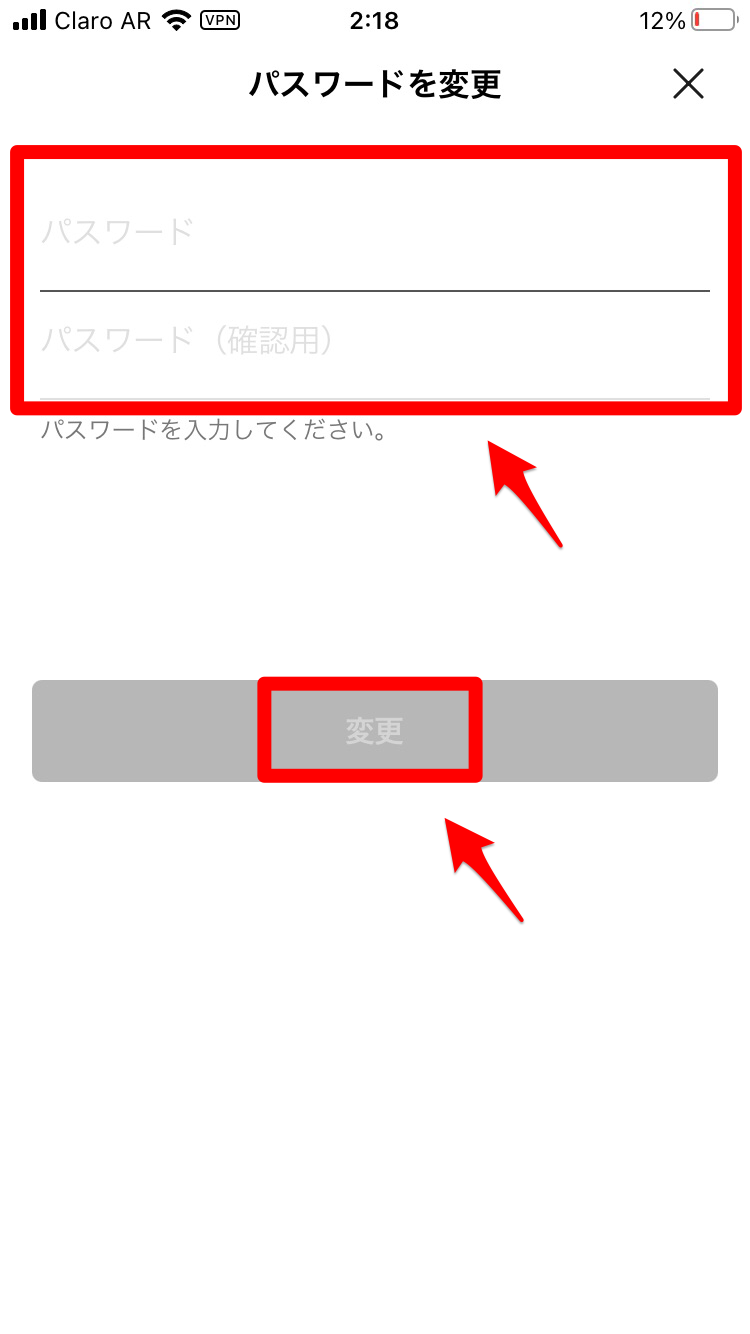LINE「ログイン中の端末」に知らない端末が!不正アクセスの対処法
Contents[OPEN]
- 1【LINE】「ログイン中の端末」を確認する理由は?
- 2【LINE】「ログイン中の端末」について!不正なアクセスの確認方法
- 2.1PC/iPad/Chrome版LINEでLINEアカウントにログインした時
- 2.2LINE関連サービスにブラウザからログイン
- 2.3他の端末でLINEにログインした履歴が残っている
- 2.4身に覚えがないログイン履歴がある場合は不正アクセスを疑って!
- 3【LINE】「ログイン中の端末」から不正アクセスを確認したら?《リスク》
- 4【LINE】「ログイン中の端末」確認メッセージの対処法
- 4.1LINEに不正にログインした端末を強制ログアウト
- 4.2スマホ版LINEの「ログイン許可設定」をオフにする
- 4.3PC版LINEの「自動ログイン設定」を見直す
- 4.4LINEのパスワードを推測されにくいものに変更する
- 4.5他のアプリとの連携を解除する
- 5LINEの「ログイン中の端末」を確認しよう!
個人情報が盗まれる
LINEアカウントには、所有者の個人情報が紐付けられていることが多くあります。
そのため、連絡先の個人情報を盗まれる可能性が高いです。
それに加え、クレジットカードや銀行口座などの重要度の高い個人情報も盗まれる可能性が高くなります。
【LINE】「ログイン中の端末」確認メッセージの対処法
では、もし自分のLINEアプリの「ログイン中の端末」に見知らぬ端末が表示されたらどうするべきでしょうか。
5つの対処法を紹介します。
LINEに不正にログインした端末を強制ログアウト
まず1つ目の対処法として、「ログイン中の端末」に表示されている、見知らぬ端末をログアウト状態にすることです。
「ログイン中の端末」に表示されている見知らぬ端末の横にある「ログアウト」を押せば排除できます。
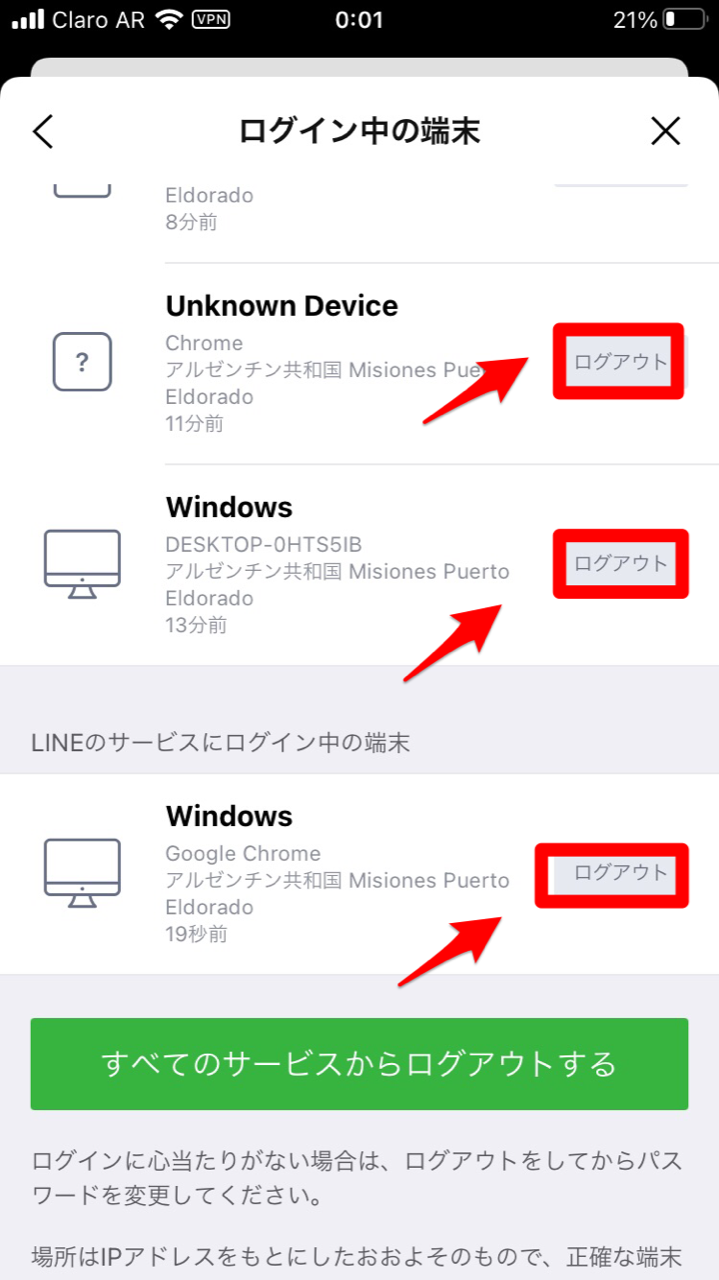
スマホ版LINEの「ログイン許可設定」をオフにする
アカウントに不正アクセスしている端末の排除ができたら、二度とアクセスできないように設定する必要があります。
その設定方法は、LINEアプリの「設定」画面にある「アカウント」をタップすると「ログイン許可」があるので「OFF」に設定をしましょう。

PC版LINEの「自動ログイン設定」を見直す
PC版LINEを利用している場合、誰かが自分のPCを勝手に使ったとしても、自分のアカウントへアクセスできないように設定することができます。
ログイン画面を立ち上げると、メールアドレスとパスワードを入力する欄の下に「自動ログイン」があります。そこに入っているチェックを外しましょう。
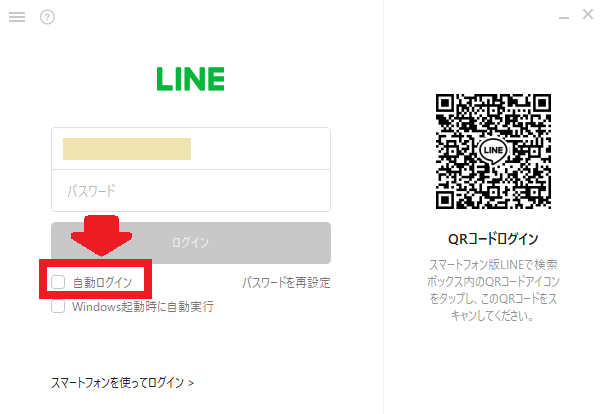
LINEのパスワードを推測されにくいものに変更する
アカウントに不正アクセスされたということは、パスワードを見破られたということになります。
そのため、不正端末の排除と他の端末からのログインができない設定を行った後、パスワード変更も行いましょう。
可能な限り複雑なものにしましょう。
「設定」→「アカウント」と進み「パスワード」をタップしましょう。
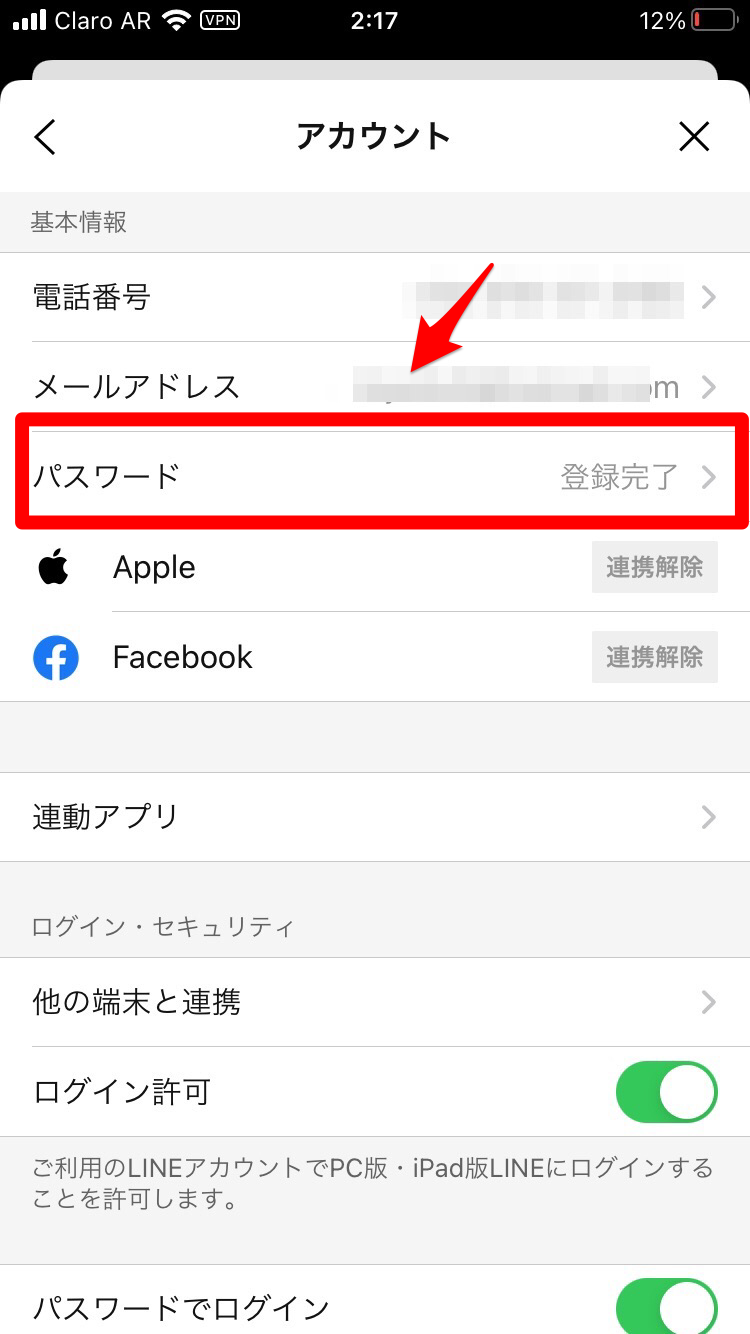
指紋認証または顔認証のポップアップが表示されるので認証を行います。
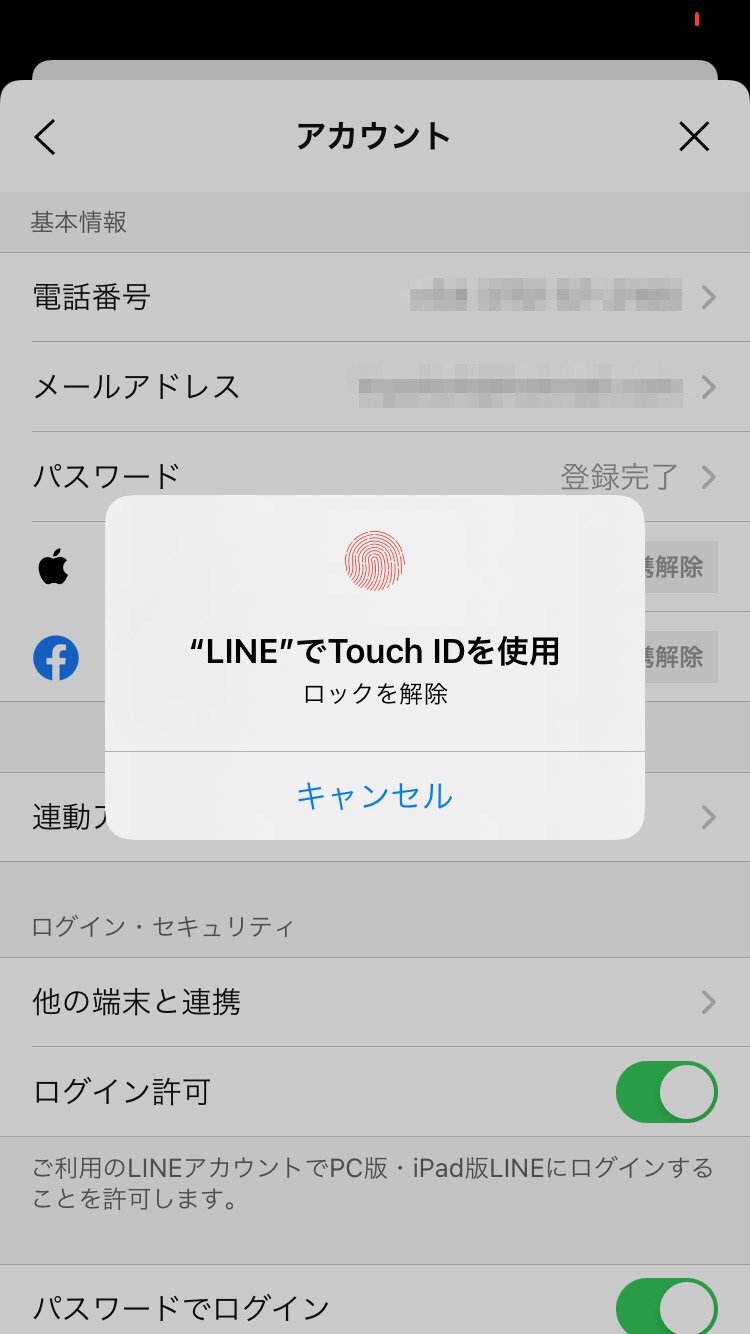
新しいパスワードを設定しましょう。
終わったら「変更」をタップしましょう。